Så här hanterar du iPhone App Store Inställningar

Apples App Store är en enkel service på ytan. Ändå finns det mycket mer än att bara logga in med ditt Apple-ID och ge ett kreditkort.
Du kan komma åt en mängd inställningar för att förbättra din App Store-upplevelse. Dessa sträcker sig från grundläggande, till exempel visning av inköpshistorik och inlösen av presentkort, till mer avancerade, till exempel byte av betalningsinformation och prenumerationer. Låt oss dyka in.
Grundläggande App Store Konto Detaljer
När som helst du vill komma åt dina App Store-kontouppgifter i appen trycker du på din profilikon i det övre högra hörnet (bullseye i skärmdumpen nedan).
På konto sida kan du se alla appar som du har Köpt, som inkluderar både betalade och gratis appar. I inköpshistoriken ingår varje app som du någonsin har lagt till på dina enheter, oavsett om den är installerad eller ej.
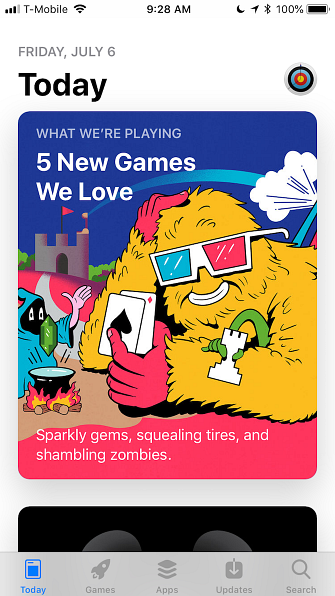
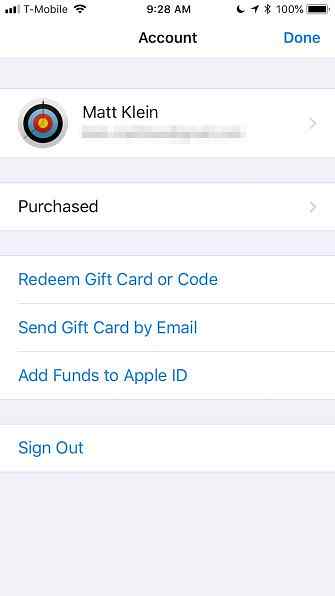
Om du försöker hitta en app som du installerade och avinstallerade, kan du begränsa den lite genom att välja Inte på denna iPhone.
För att dölja något i din köpta historia, svep åt vänster på den och du kommer se en röd Dölj knapp. När du gömmer en app kan du inte se den i din köphistorik om du inte håller den i App Store-inställningarna.
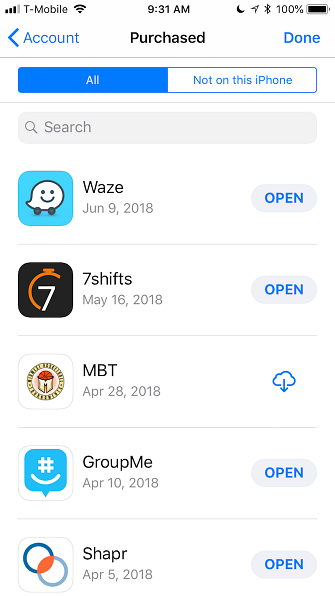
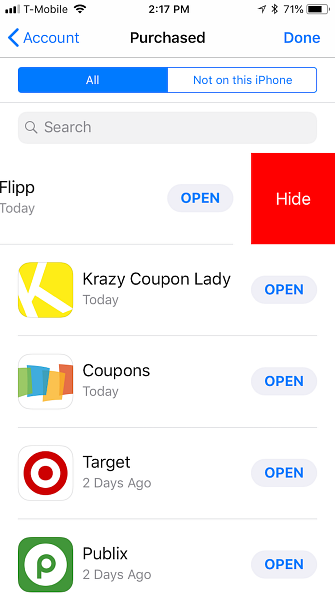
På kontotsidan kan du också enkelt lösa in presentkort eller koder Allt du behöver veta om Apple iTunes Presentkort Allt du behöver veta om Apple iTunes Presentkort Har du ditt första iTunes presentkort och inte säkert hur det fungerar? Här är några enkla svar på vanliga frågor. Läs mer, skicka presentkort till andra via e-post och lägg till pengar till ditt Apple-ID så att du kan köpa appar, musik och mycket mer.
Förstå inställningarna för App Store-konto
För att komma åt Kontoinställningar, Peka på ditt namn högst upp i App Store konto skärm. Du måste ange ditt lösenord eller använda Touch ID (eller FaceID) för att verifiera.
Om du vill redigera ditt Apple-ID kommer det att omdirigera dig till appleid.apple.com. Där måste du logga in med ditt Apple-ID, lösenord och verifieringskod med två faktorer Verifiering av ditt Apple-konto med tvåfaktorautentisering Så här skyddar du ditt Apple-konto med tvåfaktorautentisering Apples tvåfaktorsautentisering låter dig skydda ditt Apple ID med din iOS-enhet eller Mac. Så här ställer du in det och ser till att du inte blir låst. Läs mer om det behövs.
Lägga till, redigera och ta bort betalningsmetoder
Om du vill köpa något via App Store eller iTunes behöver du en betalningsmetod. Du kan lägga till, redigera eller ta bort ett kreditkort eller PayPal-konto genom Betalningsinformation.
Apple laddar inte ditt kort förrän du faktiskt gör ett köp; Det är bara säkert lagrat om du behöver det. Om du vill ta bort betalningsmetoden kan du välja Ingen.
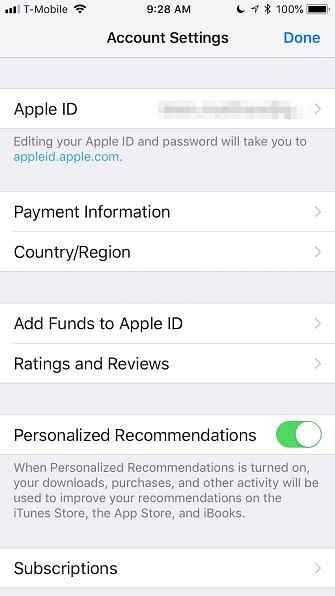
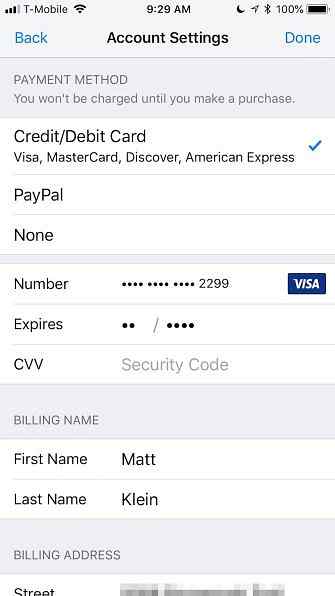
Nedanför betalningsinformation kan du ändra ditt App Store-land eller -region Ändra inte iTunes Media eller App Store till du har läst detta. Ändra inte iTunes Media eller App Store till du har läst detta Vad händer när lagar och politik kan inte följa med våra jet-inställning sätt? Om du någonsin försökt byta från en App Store till en annan, har du en ganska bra idé. Läs mer . Om du flyttar till en ny region eller en lokal, behöver du den för att matcha din adress.
Ta bort apprecensioner och hantera prenumerationer
Har du lämnat betyg och recensioner på vissa appar? Om så är fallet kan du ta bort det betyget eller granska senare. Om till exempel en app till en uppdatering har skadat din åsikt om det eller du inte använder den längre, kan du radera betyget.
För att hantera dina appabonnemang trycker du på Prenumerationer på Kontoinställningar sida. Här kan du kontrollera både aktiva och utgående abonnemang och ändra dem efter behov.
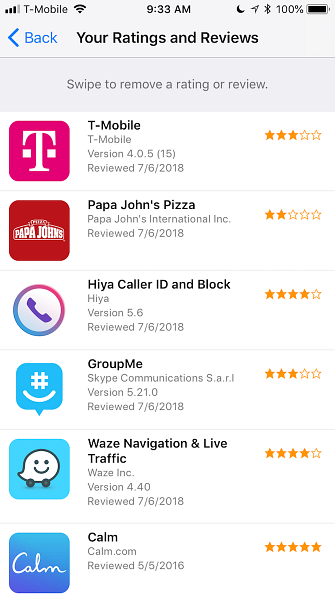
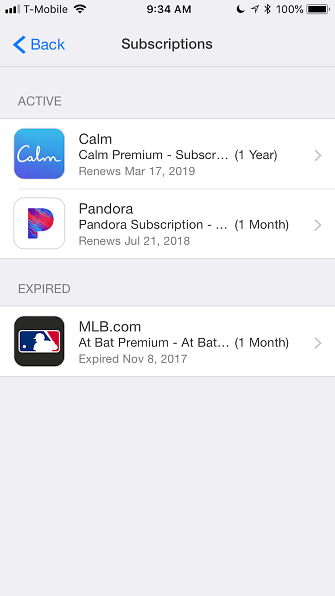
Visa inköpshistorik och förhindra Apps
Tidigare påpekade vi att du kan se dina App Store-inköp från din konto sida. Om du vill ha mer detaljerad uppdelning av dina inköp, bör du kolla in din Köphistorik på Kontoinställningar sida. Här kan du se fullständig information om du behöver skicka in en skärmdump för inköpsbevis.
Om du vill sortera dina appar efter datum kan du trycka på Senaste 90 dagarna för en fullständig uppdelning efter år.
Nästa i Kontoinställningar är Dolda inköp, där du kan förmodligen “Du köper inköp som du tidigare har gömt.” Det verkar dock inte lika enkelt som det. Det finns inget tydligt sätt på hur man faktiskt förhindrar en dold app. Du kan säkert ladda ner det igen om du vill, men det kommer fortfarande att vara gömt.
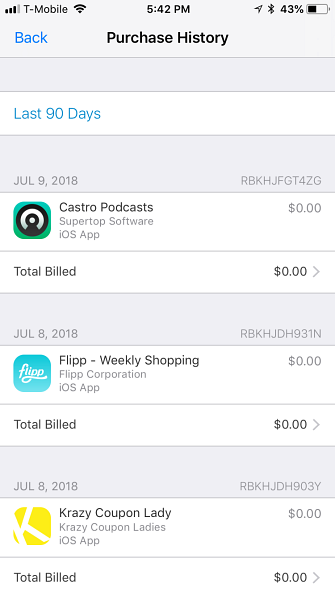
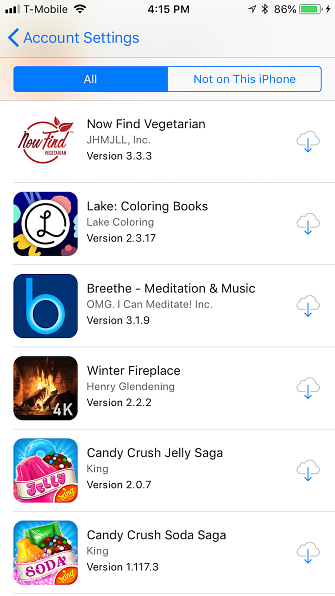
Att avrunda App Store-inställningarna är tre saker. Du kan ta bort enheten från automatiska nedladdningar (till exempel appar, uppdateringar och musik) eller tidigare nedladdat innehåll på andra enheter som är associerade med ditt Apple-ID.
Om du vill lägga till pengar på ditt iTunes Pass (så att du kan köpa filmer och andra medier), visa bara QR-koden till en kassör hos en deltagande återförsäljare. Slutligen kan du hantera iTunes nyhetsbrev och specialerbjudanden.
Andra App Store-inställningar du borde veta om
Gå över till iPhone inställningar app, tryck på ditt namn och välj iTunes & App Store.
Dessa inställningar är ganska grundläggande. Automatiska nedladdningar bestämmer vilka nedladdningar till din enhet, även om den köptes på en annan. Om du har en begränsad dataplan med din mobiloperatör kommer du antagligen att stänga av Använd celldata.
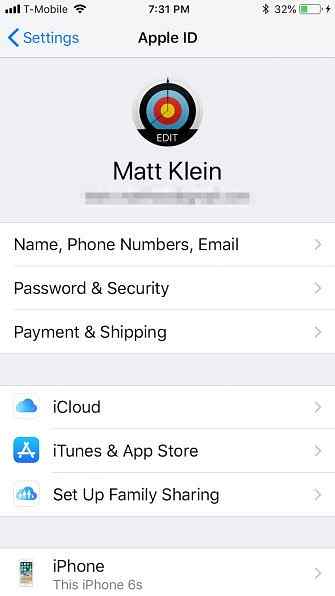
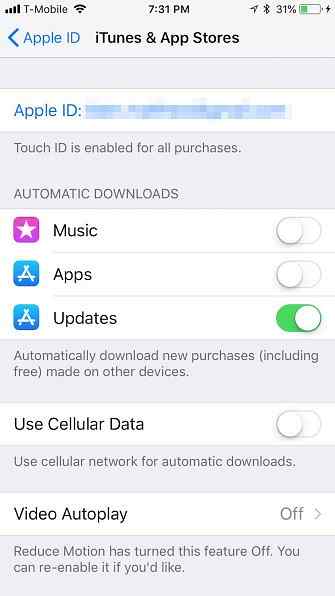
Om du vill förhandsgranska videoklipp i App Store kan du vända Video autoplay på, av eller bara på Wi-Fi.
Har du någonsin varit irriterad av en app som ber dig att granska den? Om så är fallet, då In-App Rating & Reviews är något du vill stänga av.
Slutligen om du vill spara utrymme på din iPhone Hur man tar bort appar på din iPhone eller iPad för att spara utrymme Hur man tar bort appar på din iPhone eller iPad för att spara utrymme Installera appar och ta bort dem är andra naturen, men iOS använder en helt annan bearbeta. Läs mer, den Avlasta oanvända appar funktionen kan hjälpa till. Om du har appar som du inte använder kommer iOS att ta bort dem automatiskt. Alla dokument eller data som är associerade med appen kommer att hålla sig kvar. Du måste dock installera om appen igen (förutsatt att den fortfarande är tillgänglig).
Master iPhone App Store för en bättre upplevelse
Medan de inställningar som vi diskuterat tekniskt faller under Apple ID-paraplyet, har de en större inverkan på hur du använder App Store (och iTunes, något). Som sådan betalar det definitivt vad du kan göra och var.
För mer hjälp, kolla in våra tips för att få mer ut av det nya App Store 8 tips för att få ut det mesta av det nya App Store iOS 11 Tips för att få ut det mesta av det nya App Store iOS 11 Efter ett decennium av nej ändringar, det nya App Store kan känna sig lite skrämmande först, men det finns mycket att älska om Apples redesign! Läs mer .
Utforska mer om: Apple, iOS App Store, iPhone Tips.


